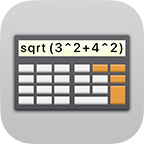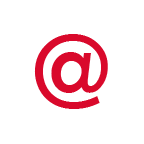F.A.Q.
¿Porqué necesito Safe +?
Porque de esta forma tendrá todos sus datos confidenciales siempre actualizados y a mano.
¿Puedo reordenar mis categorías o artículos después de haberlos creado?
Sí, por supuesto. Tocando sobre el botón A-Z se reordenarán automáticamente de modo alfabético o simplemente arrastre y suelte la categoría o el artículo en la posición que desee.
¿Es posible cambiar los iconos, nombre y datos después de haber creado las categorías o artículos?
Si, al hacer un doble click sobre la categoría podrá cambiar el icono y el nombre de la categoría. Si quiere editar un artículo deberá marcar el artículo deseado y tocar sobre el botón Editar.
¿Puedo hacer una copia de seguridad del contenido de Safe +?
Puede crear una copia de seguridad de sus datos en el menú Archivo con el comando Copia de Seguridad Safe + … Este archivo se cifrará y también se puede utilizar para transferir sus datos a los dispositivos iOS u otros Macs.
¿Puedo sincronizar Safe + a través de diferentes dispositivos?
Puede utilizar la función de copia de seguridad incluido en Safe + para transferir sus datos a través de sus dispositivos iOS y sus Macs.
El uso de la sincronización del dispositivo, puede sincronizar fácilmente sus dispositivos a través de Wi-Fi. Si quiere saber más puede ver la Guía de Usuario online aquí.
¿Puedo acceder a mis datos de acceso directamente desde Safari?
Sí, utilice nuestro nuevo Safe + Extensión de Safari para acceder a sus datos de acceso directamente desde Safari! Documentación para la Extensión de Safari está disponible aquí.
¿Cómo puedo borrar una categoría o un artículo de mi lista?
El menú Edición contiene un comando para borrar la categoría o el artículo seleccionado.
¿Puedo imprimir mis datos?
Sí. Seleccione el artículo a imprimir y presione las teclas cmd-P.
¿Puedo recuperar la contraseña de mi Safe + si la olvido?
No. En caso de olvido de la contraseña no se puede acceder a la información contenida en Safe +.
¿Qué tengo que hacer para seguir utilizando Safe + si he olvidado la contraseña?
Si pierde la contraseña tendrá que borrar el contenido de Safe + y empezar desde cero. Para hacer esto abra el Terminal y escriba:
rm -rfv ~/Library/Group\ Containers/4S2YKKT76C.group.de.safe-app.MacOSSafe
Presione a continuación la tecla Enter de su teclado. Ahora podrá cerrar el Terminal y tendrá que establecer una nueva contraseña.
Si no encontró respuesta a su pregunta póngase en contacto con nosotros, estaremos encantados de poder ayudarle!